直播、錄音,如果覺得麥克風的音量太小聲,可以參考這篇教學,進行處理
你可以打開 Windows 10 錄製,將麥克風的音量,調整大聲一點
A、教你設定 Windows 10 麥克風,教你調整 Windows 10 麥克風
右下角、喇叭、滑鼠右鍵、音效
錄製、麥克風、內容
點擊右側連結,觀看 youtube 視頻解說 https://www.youtube.com/watch?v=hDQzydYqf3s
等級、拖拉那2個參數、套用、確定
控制台,參考右側 教你進入 Windows 10 傳統控制台
等級、拖拉那2個參數、套用、確定
音效、輸入
麥克風圖標的右側,可以檢測音量大小
大概有個 30% 左右,就可了
因為聽你講話的人,有三處可以調整 dB 分貝大小
參考右側 了解什麼是 dB 分貝,有3處可以調整 dB 分貝的大小
B、還有解決麥克風小聲的問題
1、驅動程式
推測是驅動程式不符合,推測是驅動程式不匹配,推測是驅動程式沒對應到
查看你目前主機板的型號,然後更新驅動程式
參考右側 可能是主機板上的晶片,沒有對應到驅動,記得安裝驅動程式
如果驅動程式,於更新後,還是不行
我在想,應該是 32 位元及 64 位元的問題
參考右側 兩類 exe 執行檔,如何判定是 32 位元還是 64 位元
很有可能是安裝到 32 位元的驅動程式,在 64 位元的作業系統上,根本沒用
裝置管理員、麥克風、內容、更新驅動程式
裝置管理員,參考右側 教你打開 Windows 10 裝置管理員
2、硬體衝突
也有可能是硬體衝突,將用不到的音源裝置,全部停用
滑鼠右鍵,停用,於設定後,必須顯示,已停用
3、硬體壞掉
完全沒辦法,八成是音效卡壞掉
如果是音效卡壞掉,你可以網購 USB 外接式音效卡
上述之圖文使用教學,如果還不太明白,請至下方連結,查看 youtube 視頻解說
視頻解說之第一部分 https://www.youtube.com/watch?v=hDQzydYqf3s
謝謝大家,抽空觀看 file backup name 備份檔名 Windows03026
後續文章 教你解決 Windows 10 麥克風的沙沙聲,電流雜訊可以有,但不要太大
返回目錄 Windows 10 電腦重灌、驅動程式、裝置管理員
返回目錄 電源供應器,驅動程式、硬體故障、登錄註冊表、程式衝突、電腦中毒
Teach you to adjust the microphone settings in Windows 10


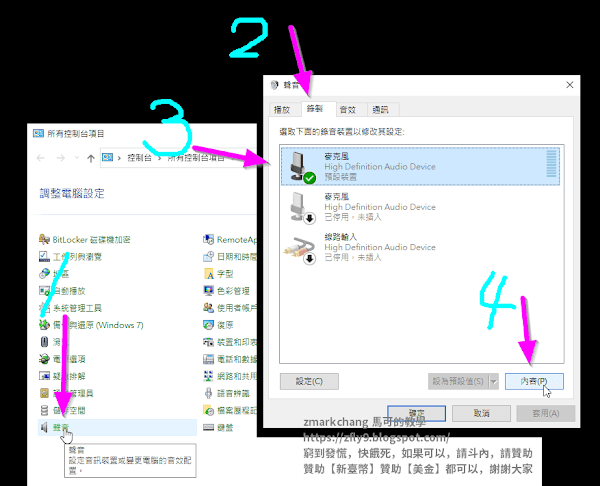





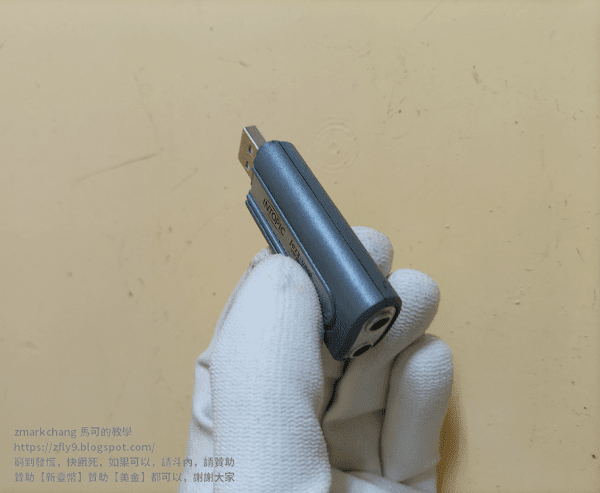
沒有留言:
張貼留言
由於經常被灌水,所以您再發表留言之後,需要耐心的等待博客主之審核,於審核過後才會公開您的留言,因此請您不要重複的留言,謝謝您的留言。
Hello my friend, I have no money, I am very poor, My blog is super chill, I welcome your comments, but in order to maintain a healthy discussion, please avoid spam or irrelevant comments.